如何在excel2016中使用函数计算标准差?相信对于刚接触excel2016的小伙伴来说还有一定的难度,下面感兴趣的小伙伴就和小编一起来学习一下具体的方法吧!
excel2016表格计算标准差的方法
1:首先选中最后标准差要出现的单元格
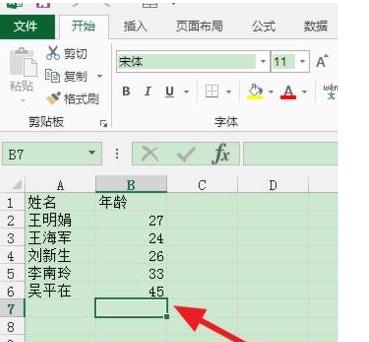
2:点击【开始】-【自动求和】旁边的三角,出现下拉菜单,点击【其他函数】
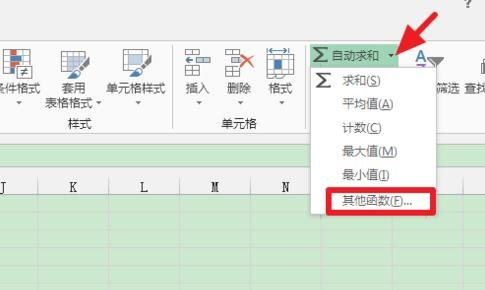
3:出现【插入函数】的窗口,点击【选择类别】,选择【全部】,找到标准差的函数【STDEVP】
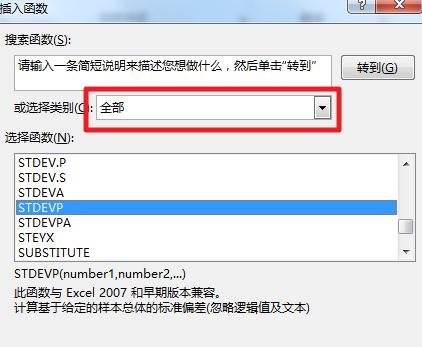
4:点击确定后,点击箭头所指的位置,选择数据
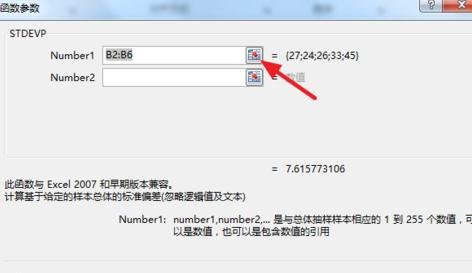
5:选择完成后,再次点击箭头所指的图标,回到设置窗口,点击【确定】
6:就可以看到计算好的标准差了
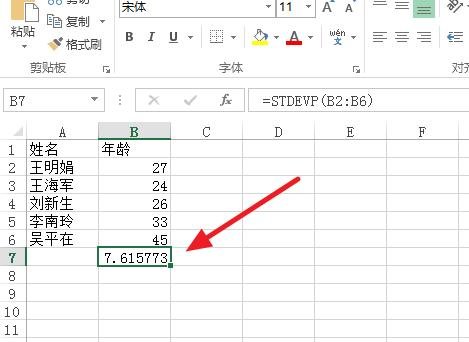
以上就是如何在excel2016中使用函数计算标准差的全部内容了,大家都学会了吗?
 天极下载
天极下载






























































